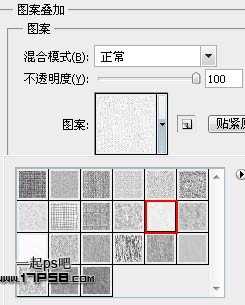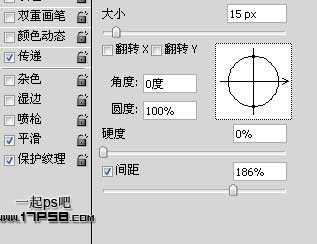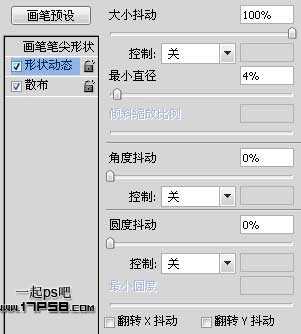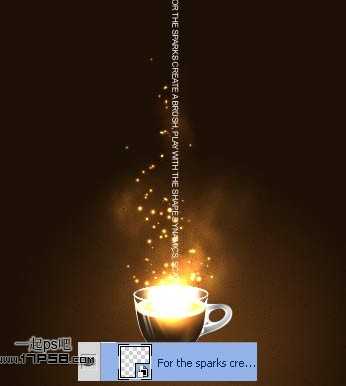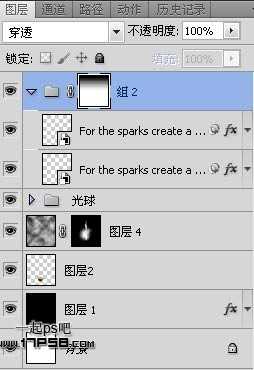昆仑资源网 Design By www.lawayou.com
先看效果图
新建文档740x800像素,背景白色,新建图层填充黑色,添加图层样式。
效果如下。
背景设置完毕,咖啡杯图片老外没提供,我直接用钢笔把老外ps教程截图扣了下来,放入文档中。
新建图层画一白色正圆。
高斯模糊25像素左右,适当缩放,然后ctrl+G群组,模式改为颜色减淡,效果如下。
新建图层,设置画笔。
前景色白色点几下,类似下图效果,这个图层仍在光球群组中。
咖啡杯之上新建图层,D键恢复默认颜色,滤镜>渲染>云彩。
图层模式改为颜色减淡,添加蒙版用笔刷去除多余部分,因为云彩滤镜效果是随机的,1000个人用可能产生1000个不同的效果,我的效果如下。
输入直排白色文字,右击图层转为智能对象。
滤镜>扭曲>波浪。
效果如下,波浪滤镜的效果也是难以琢磨地,可以多试几次。
添加外发光样式。
然后复制智能对象层,改变波浪滤镜设置。
群组2图层,添加蒙版黑白直线渐变,隐藏顶部区域,下图为整个图层面板布局。
最终效果如下,本ps教程结束。
昆仑资源网 Design By www.lawayou.com
广告合作:本站广告合作请联系QQ:858582 申请时备注:广告合作(否则不回)
免责声明:本站资源来自互联网收集,仅供用于学习和交流,请遵循相关法律法规,本站一切资源不代表本站立场,如有侵权、后门、不妥请联系本站删除!
免责声明:本站资源来自互联网收集,仅供用于学习和交流,请遵循相关法律法规,本站一切资源不代表本站立场,如有侵权、后门、不妥请联系本站删除!
昆仑资源网 Design By www.lawayou.com
暂无评论...